نحوه تغییر صفحه کلید اندروید
اعتراف کنید، صفحه کلید پیش فرض در اندروید گاهی اوقات می تواند بسیار کسل کننده و خسته کننده باشد. جای تعجب نیست که مردم بخواهند صفحه کلید اندروید خود را تغییر دهند.
صفحه کلیدهای موجود در اکثر دستگاه ها به خوبی کار می کنند، اما هنوز جای بهبود وجود دارد. آنها تب های غیر ضروری، دکمه های عجیب و غریب دارند، یا ممکن است ویژگی های قابل تنظیم کافی نداشته باشند.
آیا همه ما در این مورد موافق هستیم؟
برای برخی افراد، عملکردهای اصلی صفحه کلید پیش فرض برای برآورده کردن آنها کافی نیست. اگر بخواهید به چیزی مفیدتر بروید، هیچ کس شما را سرزنش نخواهد کرد.
بنابراین، موضوع اینجاست:
اگر به دنبال گزینههای سفارشیسازی جدید، طراحی، زبان متفاوت، رنگهای جدید هستید، یادگیری نحوه تغییر صفحهکلید در اندروید بسیار ساده است.
درست است!
اما اگر مطمئن نیستید از کجا شروع کنید، ما راهنمایی آماده کردهایم که شما را با تغییر تنظیمات صفحه کلید اندروید مجازی خود راهنمایی میکند. ما از شما برای بارگیری موارد جدید در دستگاهتان، تغییر زبان و هرگونه خطر امنیتی احتمالی که ممکن است رخ دهد، تحت پوشش قرار داده ایم.
موارد مرتبط: صفحه کلیدهای عالی برای تایپ دو زبانه
به عنوان یک امتیاز، ما نکاتی را در مورد نحوه تغییر رنگ صفحه کلید خود در اندروید آورده ایم.
بنابراین، آیا شما آماده اید؟
بدون هیچ مقدمه ای، بیایید شروع کنیم.
چگونه صفحه کلید خود را در اندروید تغییر دهیم
اگر می خواهید بدانید که چگونه صفحه کلید اندروید خود را تغییر دهید، در اینجا چند روش سریع و آسان برای به خاطر سپردن آورده شده است.
قبل از شروع، باید مطمئن شوید که صفحه کلید متفاوتی دارید که برای استفاده آماده است. اگر ندارید، توصیه می کنیم از SwiftKey استفاده کنید.
برای کسانی که نمی دانند، این برنامه از مایکروسافت سبک نوشتن شما را می آموزد و به شما امکان ارسال ایموجی، GIF و سایر موارد جالب را می دهد. Swiftkey همچنین شامل چیدمان قابل تنظیم، اندازه صفحه کلید و تعداد زیادی تم مختلف است که می توانید از آنها استفاده کنید.
مرحله 1: به تنظیمات بروید
کشوی برنامه خود را باز کنید و به منوی تنظیمات دستگاه خود بروید.
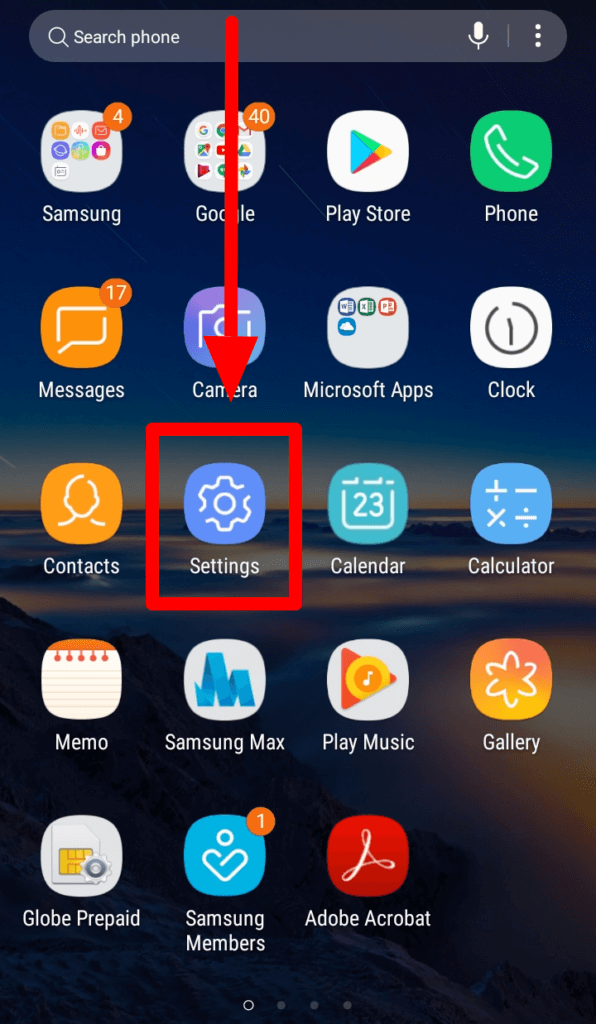
مرحله 2: روی Language and Input ضربه بزنید
به دنبال تنظیمات زبان و ورودی دستگاه خود باشید و آن را انتخاب کنید.
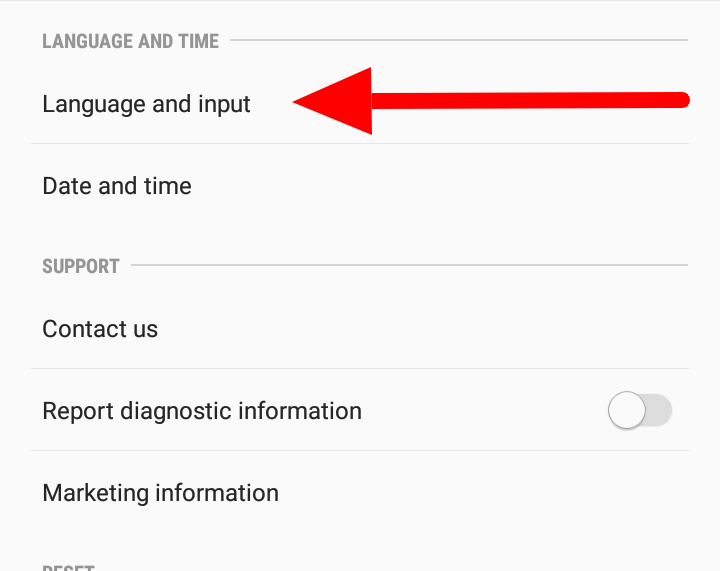
مرحله 3: تنظیمات صفحه کلید اندروید خود را تغییر دهید
اکنون، می توانید صفحه کلید جدید خود را به عنوان صفحه کلیدی که استفاده می کنید تنظیم کنید. برخی از تلفن ها برای استفاده از صفحه کلید جدید از شما می خواهند صفحه کلید پیش فرض را تغییر دهید.
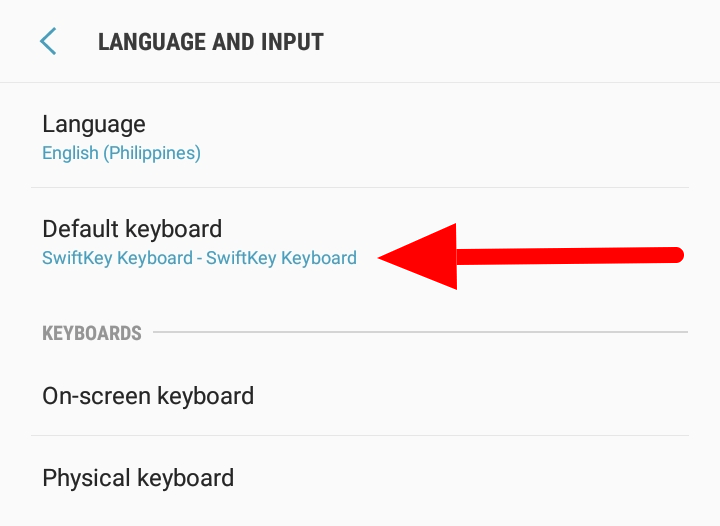
هنگامی که صفحه کلید جدید خود را راه اندازی کردید، می توانید دو مرحله بعدی را رد کنید و از صفحه کلید جدید استفاده کنید.
مرحله 4: به کشوی برنامه خود بروید
از طرف دیگر، باید بتوانید هر صفحه کلیدی را که دانلود کرده اید در لیست برنامه خود پیدا کنید.
مرحله 5: روی صفحه کلید جدید خود ضربه بزنید و مدیریت کنید
برنامه جدید را باز کنید و چند مرحله کوتاه را برای تغییر صفحه کلید دستگاه Android خود طی می کنید.
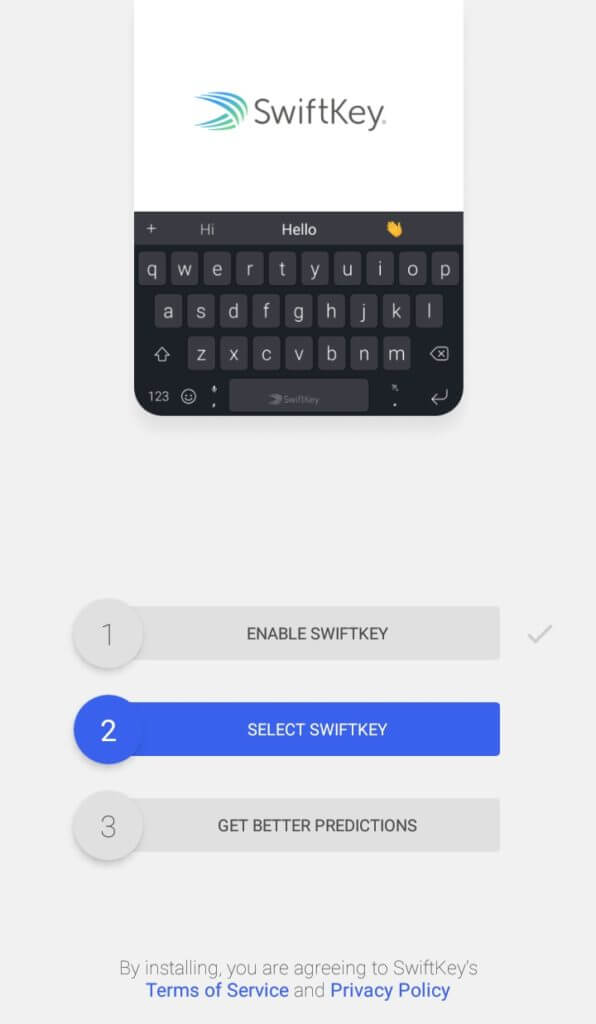
برخی از صفحهکلیدها تعداد زیادی مجوز از جمله توانایی خواندن پیامهای شما (برای کمک به شخصیسازی زبان) درخواست میکنند، بنابراین هنگام نصب صفحهکلید از منبع خارجی (برنامههایی که از فروشگاه Play دانلود نشدهاند) مراقب باشید.
دانلود صفحه کلید جدید از Google Play
تعداد زیادی صفحه کلید در Google Play وجود دارد که تقریباً در هر سبک و موضوعی وجود دارند. کافی است به فروشگاه Play بروید و صفحه کلید را تایپ کنید تا خودتان ببینید.
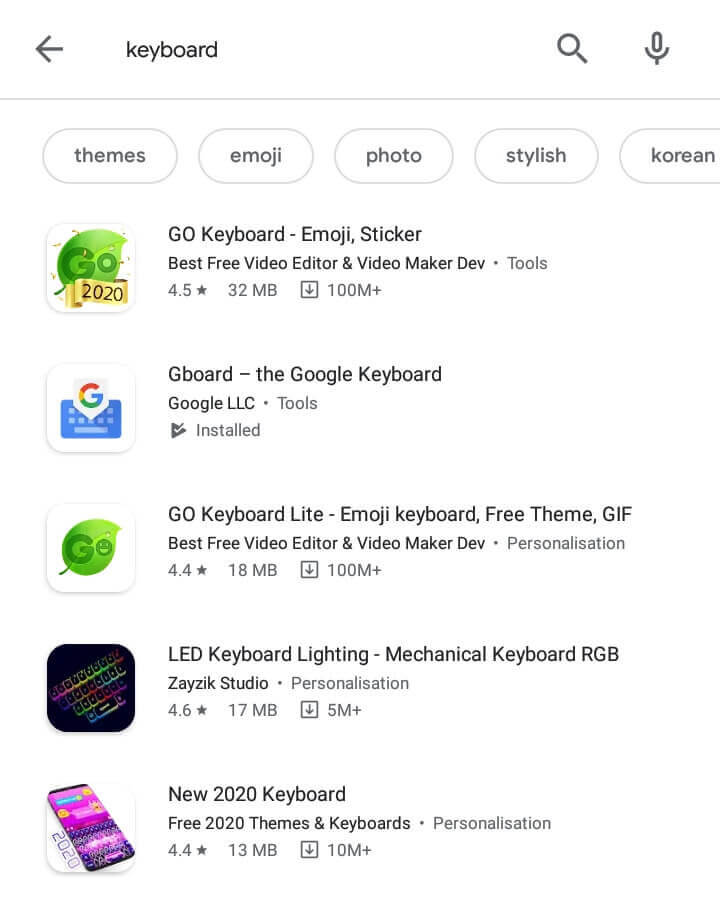
کلمات فقط می توانند شما را تا اینجا پیش ببرند. (منظورم این است که آیا کسی دیگر «LOL» را تایپ میکند؟) اگر میخواهید گفتار خود را حتی بیشتر کوتاه کنید، طیف وسیعی از صفحهکلیدها و روکشها نیز وجود دارد که تصاویر و شکلکهای بیشتری برای استفاده در اختیار شما قرار میدهد.
این باحال نیست؟
تقریباً برای هر موضوعی، از تیم های ورزشی گرفته تا جدیدترین فیلم ها، کیبوردهای مارک دار پیدا خواهید کرد. برخی دیگر بر جنبه های کاربردی تمرکز می کنند و ویژگی های مختلفی مانند دیکته صدا یا پیش بینی متن بهبود یافته را ارائه می دهند.
به عبارت دیگر، مطمئناً چیزی را پیدا می کنید که مناسب شما باشد.
مرحله 1: یک صفحه کلید جدید دانلود کنید
روی برنامه مورد نظر خود ضربه بزنید و Install را انتخاب کنید.
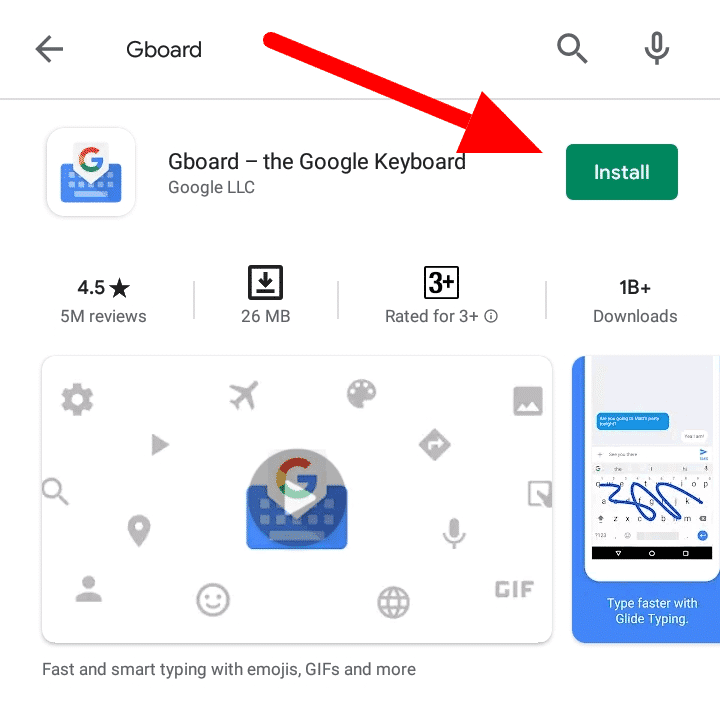
اگر برنامهای را برای تغییر صفحه کلید خود انتخاب نکردهاید، میتوانید Gboard را از Google Play دانلود کنید. دارای سرعت، قابلیت شخصی سازی و چند ویژگی دیگر است که ممکن است برای شما مفید باشد.
مرحله 2: به تنظیمات بروید
پس از دانلود و نصب کیبورد جدید روی دستگاه خود، منوی تنظیمات اصلی گوشی یا App Drawer را باز کنید.
مرحله 3: به زبان و ورودی بروید
روی Language and Input ضربه بزنید و به لیست صفحه کلیدهای فعلی خود بروید.
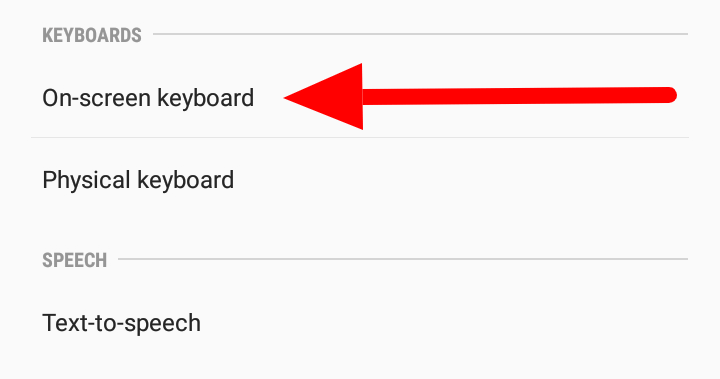
مرحله 4: روی صفحه کلید تلفن جدید خود ضربه بزنید
از اینجا می توانید صفحه کلید جدید خود را با ضربه زدن برای انتخاب آن انتخاب کنید. همچنین می توانید تنظیمات مختلف صفحه کلید اندروید خود را از اینجا مدیریت کنید.
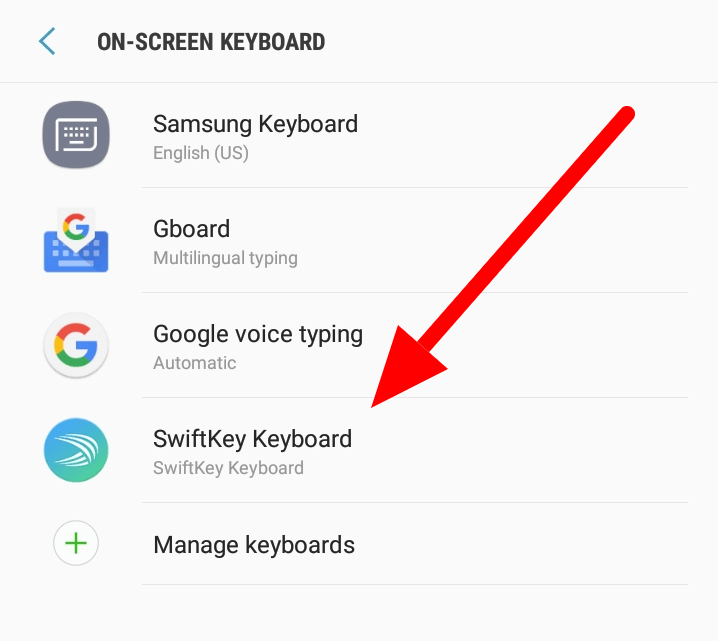
اگر نمیتوانید برنامه جدید خود را از اینجا راهاندازی کنید، میتوانید به کشوی برنامه خود بروید، برنامه جدید صفحهکلید مجازی را باز کنید و آن را از آنجا فعال کنید.
این تنها چیزی است که برای دانلود و نصب کیبورد در دستگاه خود از Google Play نیاز دارید.
اگر از همه گزینه ها غرق شده اید، می توانید یکی از بهترین کیبوردهای اندروید را امتحان کنید.
نحوه تغییر تنظیمات زبان صفحه کلید
اگر به دنبال صفحه کلیدی هستید که چندین زبان را ارائه می دهد، Swiftkey عالی است.
با این حال، میتوانید برنامهای را نیز دانلود کنید که مخصوص زبانی است که میخواهید استفاده کنید. اگر به یک صفحه کلید دو زبانه نیاز دارید، می توانید آن را در فروشگاه Play جستجو کنید، اما برخی از آنها به شما اجازه می دهند از چندین زبان نیز استفاده کنید.
مرحله 1: به تنظیمات بروید
یک بار دیگر به منوی تنظیمات اصلی گوشی خود بروید.
مرحله 2: به زبان و ورودی بروید
روی زبان و ورودی ضربه بزنید تا منوی جدیدی باز شود.
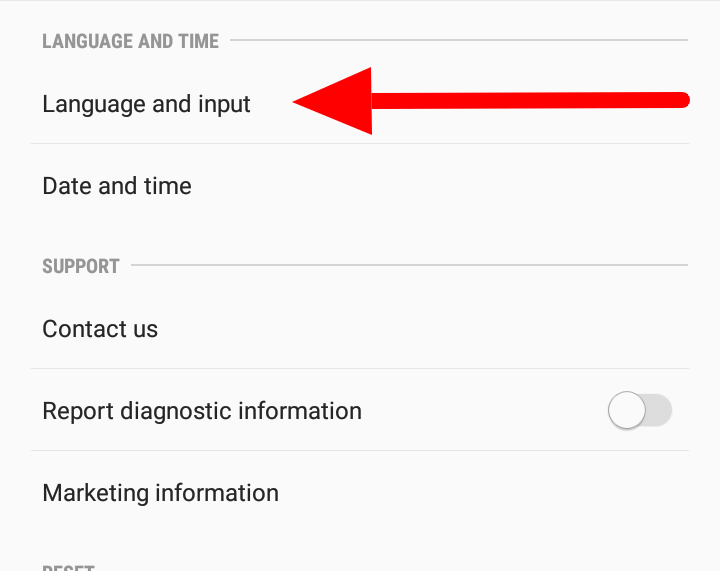
مرحله 3: صفحه کلید را انتخاب کنید
روی موردی که در حال حاضر از آن استفاده می کنید ضربه بزنید.
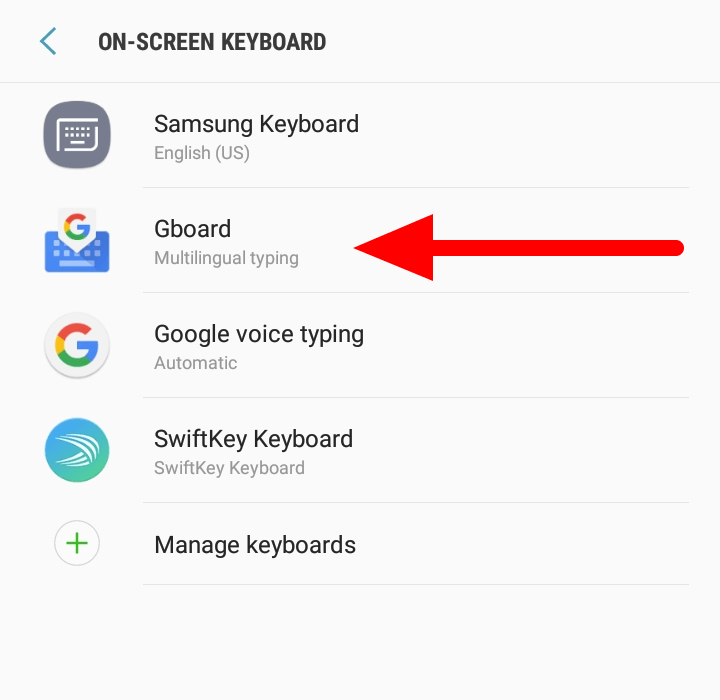
مرحله 4: زبان صفحه کلید خود را تغییر دهید
زبانی را که میخواهید استفاده کنید انتخاب کرده و انتخاب کنید. صفحه کلید شما باید بلافاصله تغییر کند.
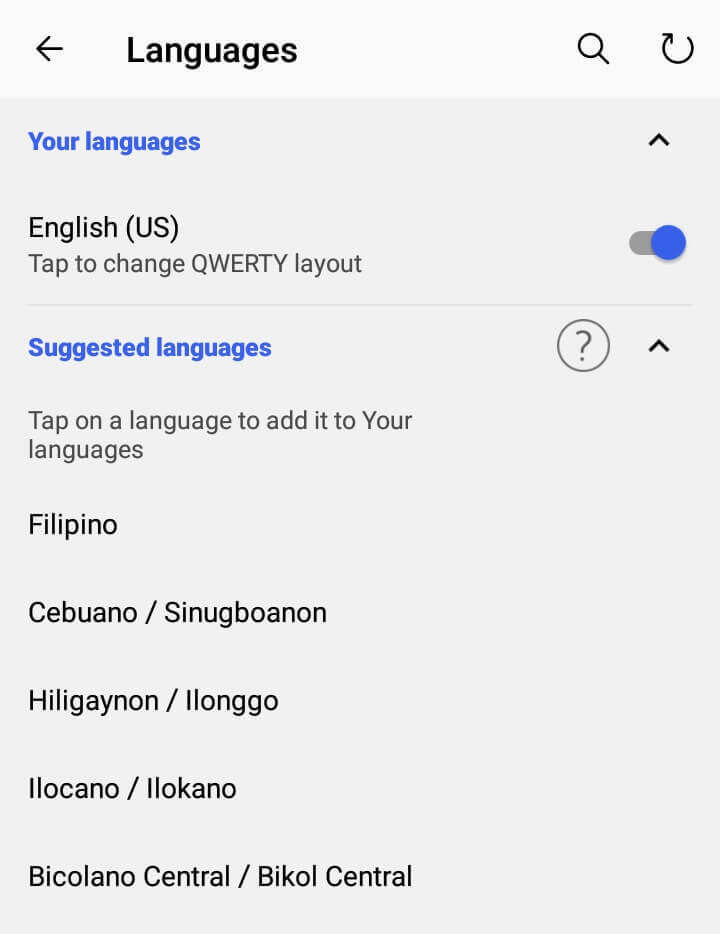
اگر با کیبورد خود مشکل دارید
اگر با صفحه کلیدی که به تازگی دانلود کرده اید مشکل دارید، احتمالاً بهتر است فوراً آن را حذف کنید. مشکلات می توانند در همه اشکال و اشکال ظاهر شوند، اما همیشه مخرب نیستند.
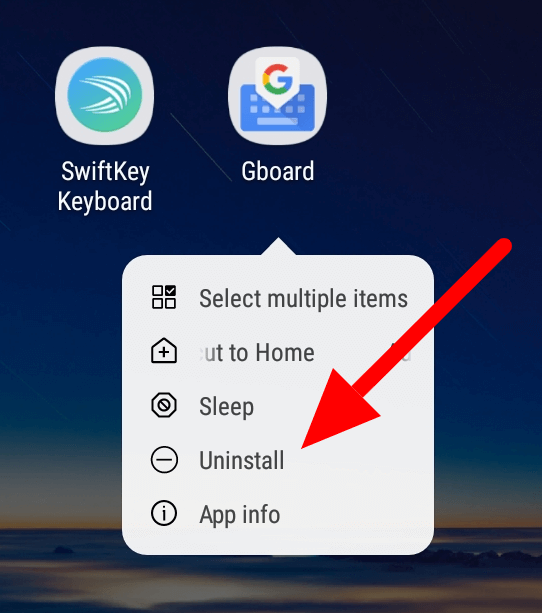
به عنوان مثال، صفحه کلید شما ممکن است پس از به روز رسانی جدید دستگاه شما پاسخگو نباشد. در بیشتر موارد، راه اندازی مجدد باید برای مرتب کردن آن کافی باشد، اما در غیر این صورت، ممکن است باید منتظر بمانید تا برنامه به روز شود، زیرا ممکن است با سیستم عامل جدید شما ناسازگار باشد.
اگر پس از بهروزرسانی جدید با صفحهکلید پیشفرض مشکل دارید، احتمالاً این میتواند منبع مشکل باشد. همچنین، ممکن است وسوسه انگیز باشد که یک نسخه پولی را از یکی از گوشه های تاریک اینترنت دانلود کنید، اما هرگز نمی توانید از آنچه در دستگاه خود دانلود می کنید مطمئن باشید.
نحوه تغییر رنگ صفحه کلید در اندروید
موضوع اینجاست:
اگر همچنان از صفحه کلید پیش فرض دستگاه خود استفاده می کنید، خبر بدی برای شما داریم. برای سفارشی کردن رنگ صفحه کلید، باید Gboard، SwiftKey یا سایر برنامههایی را دانلود کنید که از رنگها و تمهای مختلف پشتیبانی میکنند.
وقتی آماده شدید، می توانیم شروع کنیم.
اول از همه، باید به Settings > Language and Input رفته و صفحه کلیدی را که در حال حاضر استفاده می کنید انتخاب کنید. پس از آن، میتوانید رنگها و تمهای صفحهکلید را تا جایی که میخواهید سفارشی کنید.
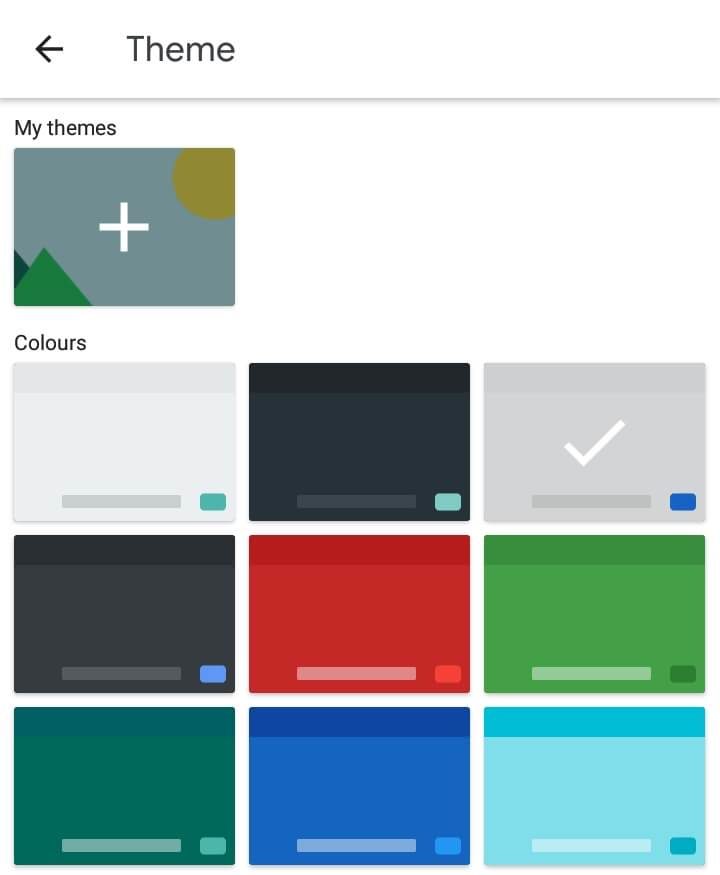
اگر از SwiftKey استفاده می کنید، می توانید با رفتن به Apps Drawer و باز کردن برنامه، رنگ صفحه کلید خود را تغییر دهید.
پرسش و پاسخ
چگونه صفحه کلید خود را در اندروید به حالت عادی برگردانم؟
به تنظیمات، زبان و ورودی بروید و صفحه کلید اصلی خود را از آنجا فعال کنید. در برخی از تلفنها، باید صفحهکلید پیشفرض را به صفحهکلید قدیمی خود برگردانید.
چرا صفحه کلید جدید من کار نمی کند؟
تنظیمات خود را بررسی کنید و ببینید آیا صفحه کلید جدید را فعال کرده اید یا خیر. اگر همچنان مشکلات بیشتری وجود دارد، سعی کنید حافظه پنهان برنامه، داده ها را پاک کنید و برنامه را دوباره نصب کنید.
آیا می توانم رنگ صفحه کلید پیش فرض خود را تغییر دهم؟
متأسفانه اکثر کیبوردهایی که به همراه دستگاه ارائه می شوند فاقد ویژگی های سفارشی سازی هستند. اگر میخواهید رنگ یا تم را سفارشی کنید، باید برنامهای مانند Gboard یا SwiftKey را دانلود کنید.
جمع بندی
هنگام استفاده از دستگاه، چه چیزی بیشتر از صفحه کلید قابل اعتماد شما استفاده می شود؟ اکنون باید بتوانید صفحه کلید جدیدی را برای دستگاه اندرویدی خود به زبان های مختلف دانلود و نصب کنید که مناسب شما باشد.
امیدواریم که شما نیز درک بهتری از برخی از مشکلات رایجی که ممکن است در صورت دانلود یک صفحه کلید مبهم از Play Store ایجاد شود، داشته باشید.
نحوه تغییر صفحه کلید اندروید
ترجمه شده توسط سایت دریای شرق از سایت www.joyofandroid.com
کپی بدون ذکر نام و لینک سایت دریای شرق ممنوع است !











